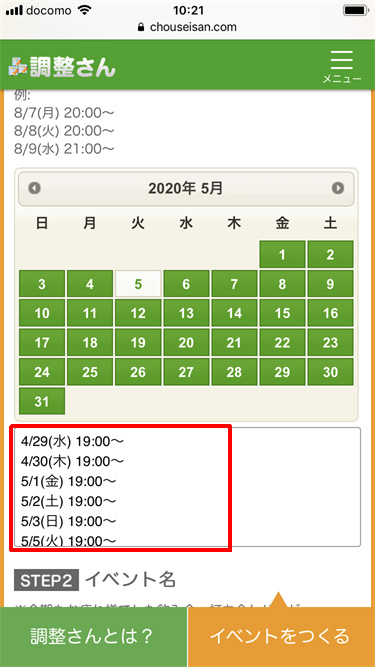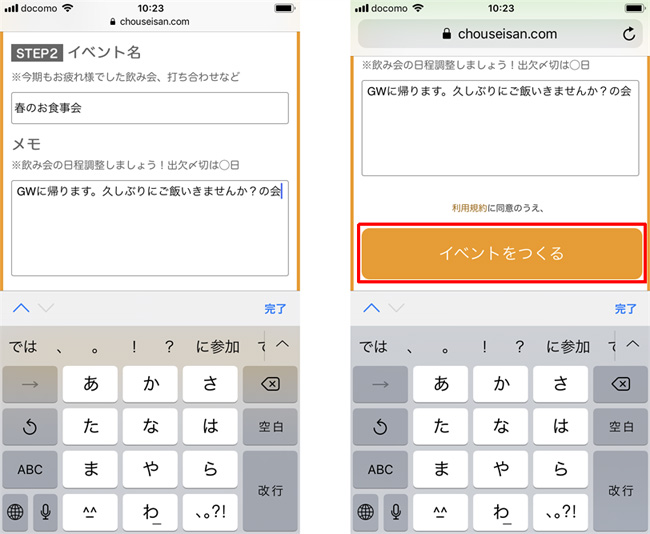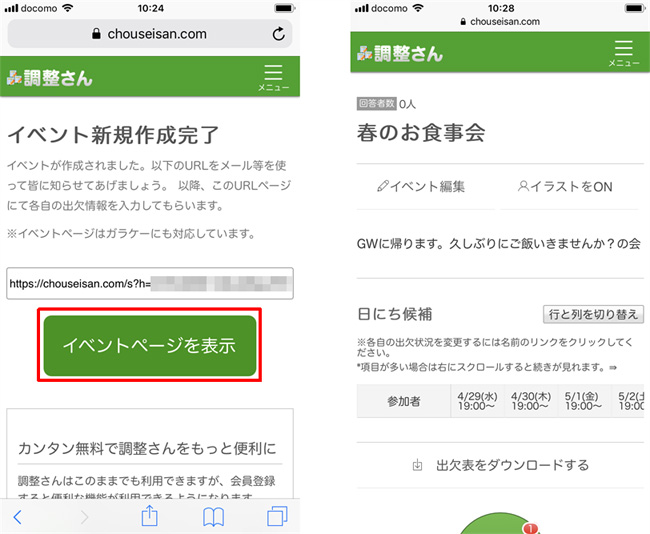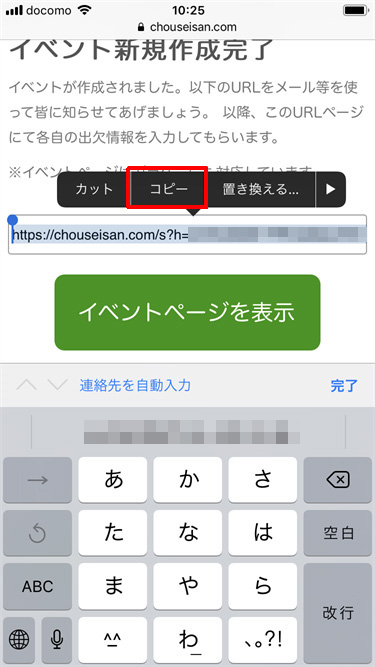「調整さん」とは、恐らく最もよく利用されている老舗のスケジュール調整ツールだ。登録やログインなしで出欠表を簡単に作成できるため、愛用者も多い。ブラウザーベースなのでパソコン・スマホどちらでも利用でき、アプリのインストールなども不要だ。
まずはブラウザーで調整さんにアクセスしよう。そして「イベントをつくる」をタップして日程や概要を設定する。作成したイベントのURLが表示されるので、それをコピーしておく。「イベントページを表示」をタップすると、作成されたイベントページを確認できる。
作成したスケジュールのURLを、LINEグループのノートに貼り付ける。トークルームに貼り付けてしまうと、会話するごとにどんどん上に行ってしまう。そうすると探すのが難しくなる。ノートに貼り付けた方が、みんなが探しやすい。
[caption id="attachment_31430" align="aligncenter" width="650"]
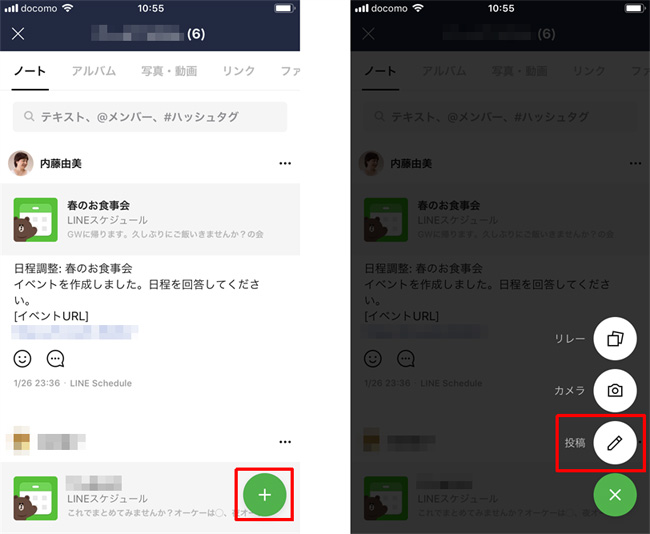
ノートを表示し、右下の「+」マークをタップして「投稿」を選択する[/caption]
[caption id="attachment_31431" align="aligncenter" width="650"]
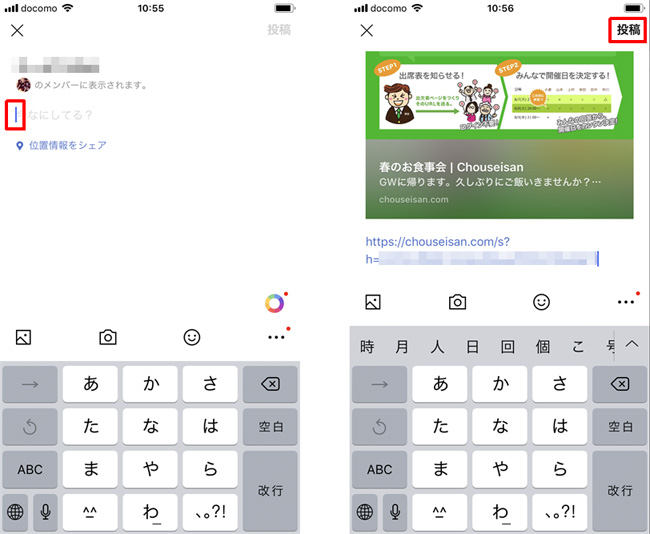
入力画面になるので、ここに先ほどのURLを貼り付け、「投稿」をタップ[/caption]
[caption id="attachment_31432" align="aligncenter" width="375"]

これで、ノートにスケジュールページへのリンクが投稿できた[/caption]
送信されたスケジュールに回答する
ノートに投稿されたスケジュールは、トークルームにも表示される。いずれかからスケジュールページを表示し、入力する。
LINEの「日程調整」機能と決定的に違う点がある。LINE内の機能は、スケジュールを選ぶだけでよいのに対し、調整さんの場合は、名前を入力する必要がある点だ。逆に考えれば、LINEの日程調整は本人しか回答できないが、調整さんの場合は、代理回答も可能だ。LINEを使っていない人や近くにいるのに手が離せない人に代わって、別の人が予定を入力できるわけだ。
[caption id="attachment_31433" align="aligncenter" width="288"]
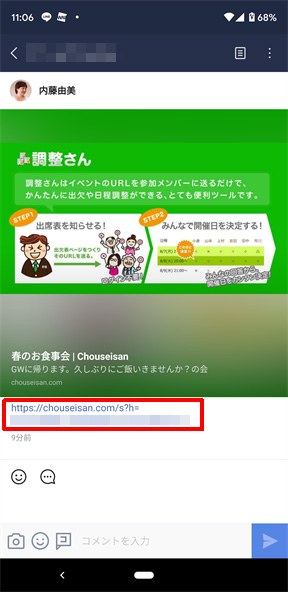
ノートに貼り付けられたイベントURLをタップする[/caption]
[caption id="attachment_31434" align="aligncenter" width="640"]
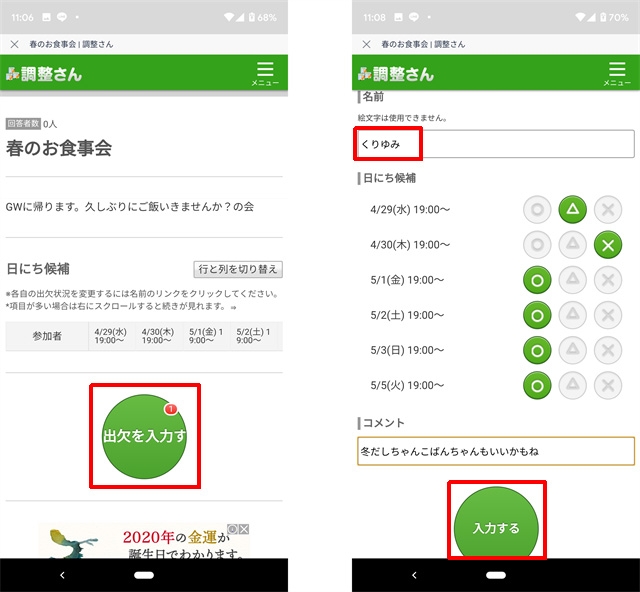
スケジュールページが表示されるので「出欠を入力」ボタンをタップ。名前を入力し、スケジュールを○△×から選ぶ。コメントがある場合はコメント欄に書き込んでして「入力する」をタップ[/caption]
[caption id="attachment_31473" align="aligncenter" width="640"]
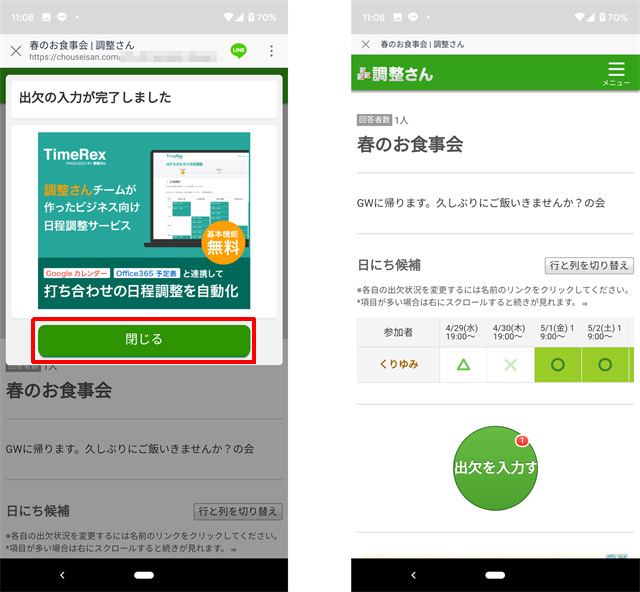
スケジュールページが表示されるので「出欠を入力」ボタンをタップ。名前を入力し、スケジュールを○△×から選ぶ。コメントがある場合はコメント欄に書き込んでして「入力する」をタップ[/caption]
回答が出そろったら確認する
回答が出そろったら、幹事は回答を確認しよう。一番可能性が高い日が緑の塗り潰しで表示される。また、誰が×で誰が○なのかが一目で分かる点もLINEの日程調整と異なる点だ。
さらに、行と列の入れ替えができるのも調整さんの特徴。入れ替えると日程を軸にして、○が何人、△が何人といった集計もできる。
[caption id="attachment_31436" align="aligncenter" width="650"]
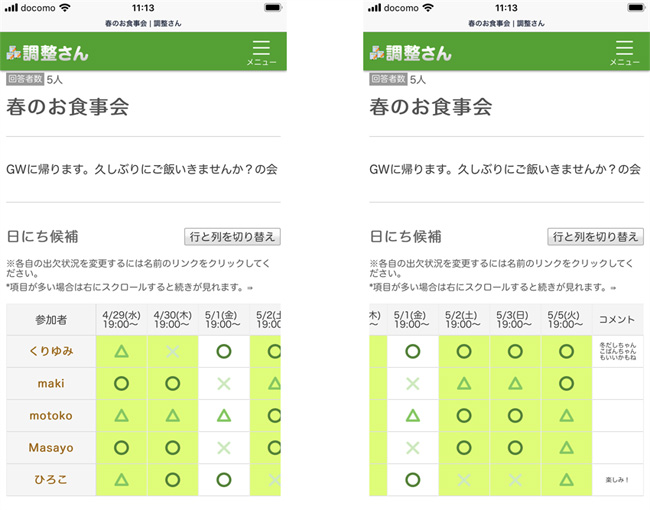
回答を確認する。候補日が多い場合は横にスクロールして確認しよう[/caption]
[caption id="attachment_31437" align="aligncenter" width="650"]

「行と列を切り替え」をタップすると日程が縦軸となり、集計結果も表示される[/caption]
LINEの日程調整とWebサービス調整さん、どちらがいいのか?
どちらにもメリット・デメリットがあるため、どちらがいいとは一概には言えない。
◎LINEの日程調整のメリット
・LINE内ですべて完結できるので作成者が楽チン
・全員がLINEユーザーなら、回答者の操作が簡単
◎調整さんのメリット
・時間も指定できる
・ブラウザーベースなので、LINEユーザーでない人も参加できる
・行と列の切り替えができる
ほかにも細かな違いがあるので、実際にどちらも使ってみて、そのイベントの特性や状況に合わせて使い分けるのが吉だと思われる。